Conic Graphsアプリ(円錐グラフ)
Conic Graphsアプリは、直交座標形式、極座標形式、またはパラメーター形式の組み込み関数式を使って、各種の円錐曲線(放物線・円・楕円・双曲線)を描きます。
操作の流れ
例: 組み込みの直交座標関数式 X=AY2+BY+C を使って、放物線のグラフを描く。続いて、組み込みの極座標関数式 R=2Acos(θ)を使って、円=4cosのグラフを描く。
-
h > Conic Graphsを選ぶ。
-
Cartesianを反転させ、>(またはO)を押す。
-
[X=AY2+BY+C]を反転させ、>(またはO)を押す。
-
の係数を入力する。
-
グラフを描くには、>(またはO)を押す。
-
 を反転させ、Oを押す。
を反転させ、Oを押す。 -
<(またはb)を3回押して、式タイプの選択メニューに戻る。
-
Polarを反転させ、>(またはO)を押す。
-
[R=2Acos(θ)]を反転させ、>(またはO)を押す。
-
=4cos(=2・2cos)の係数を入力する。
-
グラフを描くには、>(またはO)を押す。
-
表示されるView Windowメニューで
 を反転させ、Oを押す。
を反転させ、Oを押す。
式タイプ(直交座標・極座標・パラメーター)の選択メニューが表示されます。
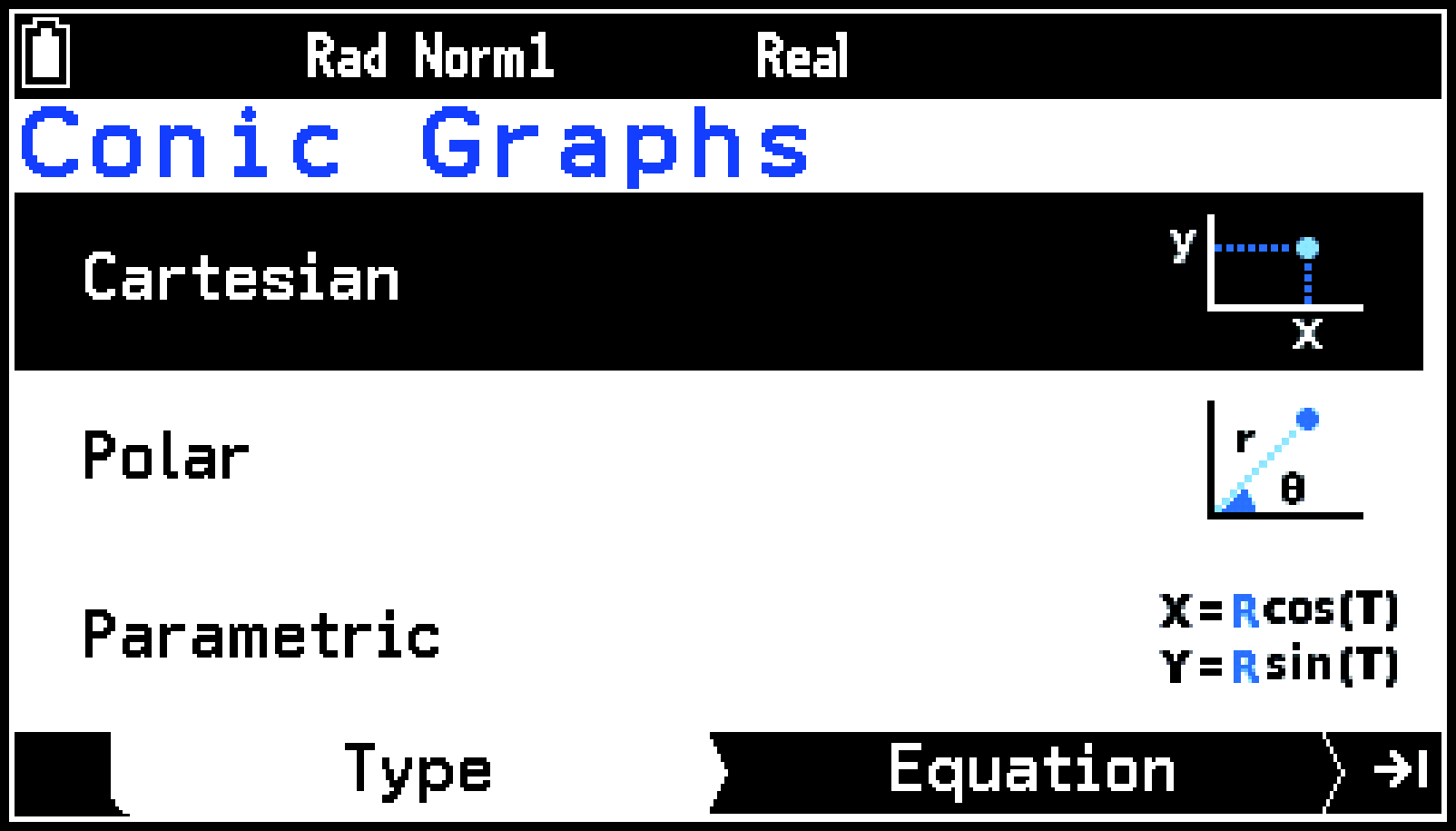
Equationタブに、直交座標関数式の選択メニューが表示されます。
係数を入力するためのSetupタブが表示されます。
2E
1E
s-(M)1E
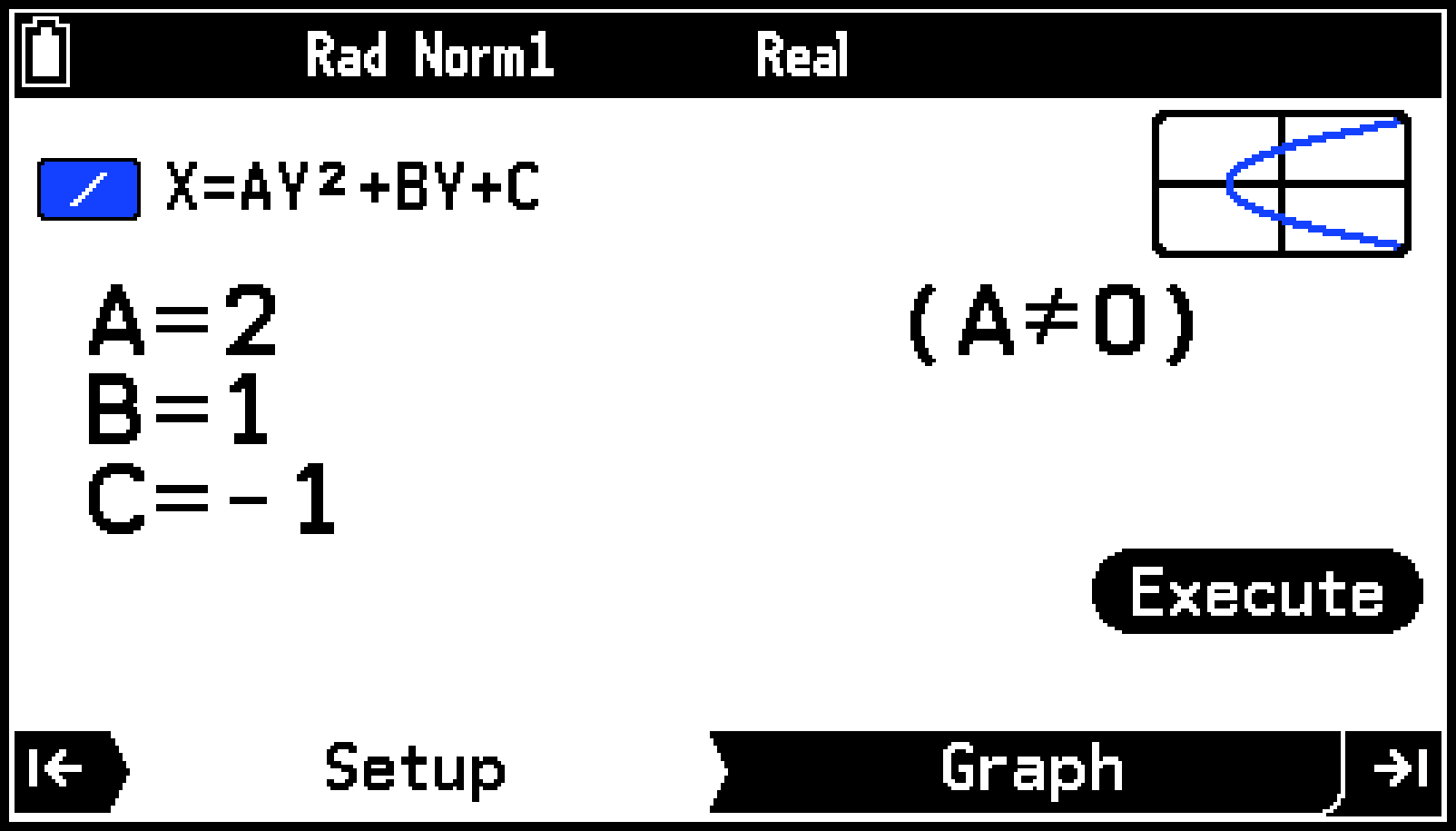
View Window(ビューウインドウ)メニューが表示されます。必要に応じて、表示範囲を指定します (グラフウインドウの表示範囲を指定する(View Window)を参照)。
Graphタブにグラフが描画されます。
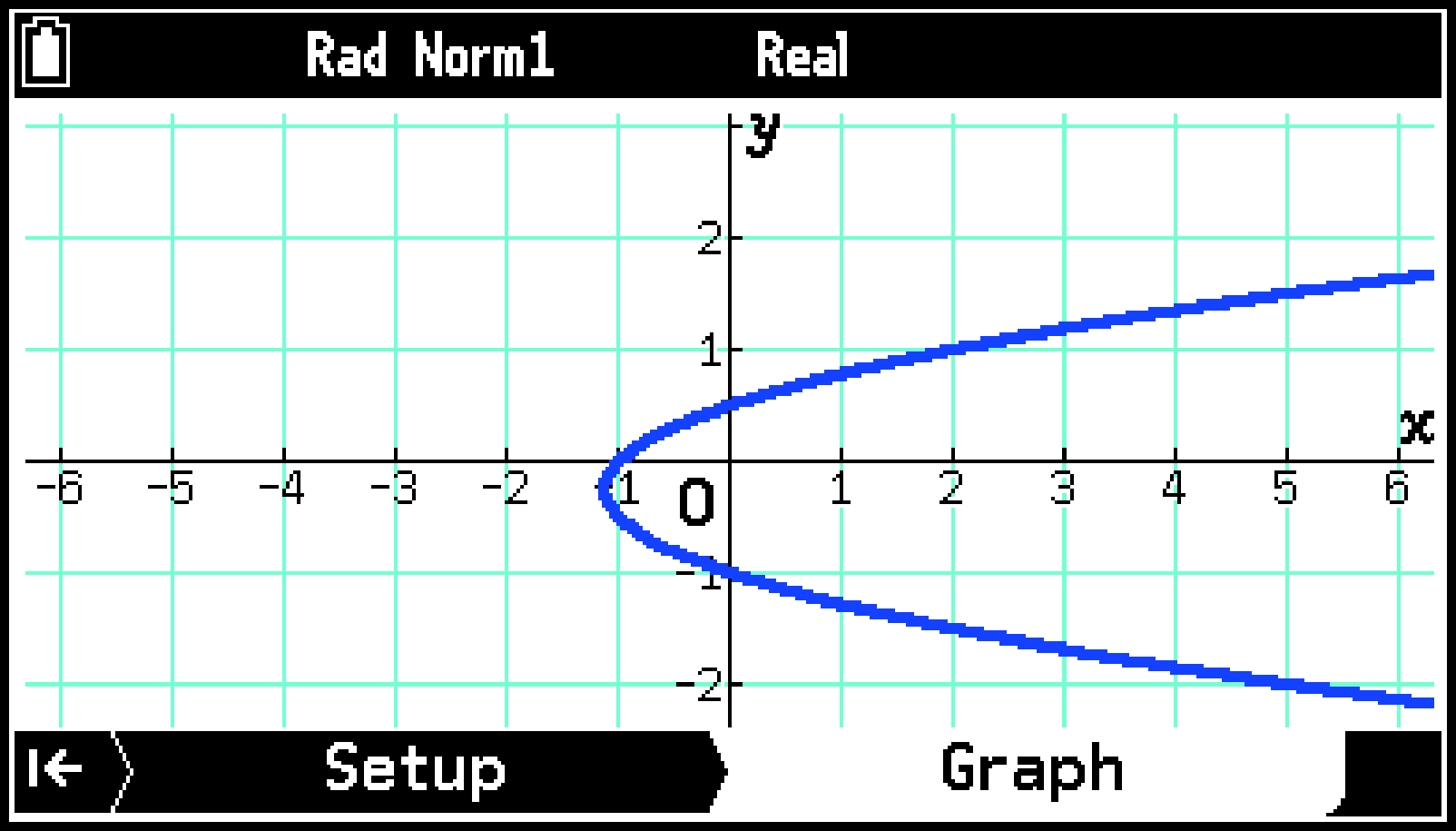
Equationタブに、極座標関数式の選択メニューが表示されます。
係数を入力するためのSetupタブが表示されます。
2E
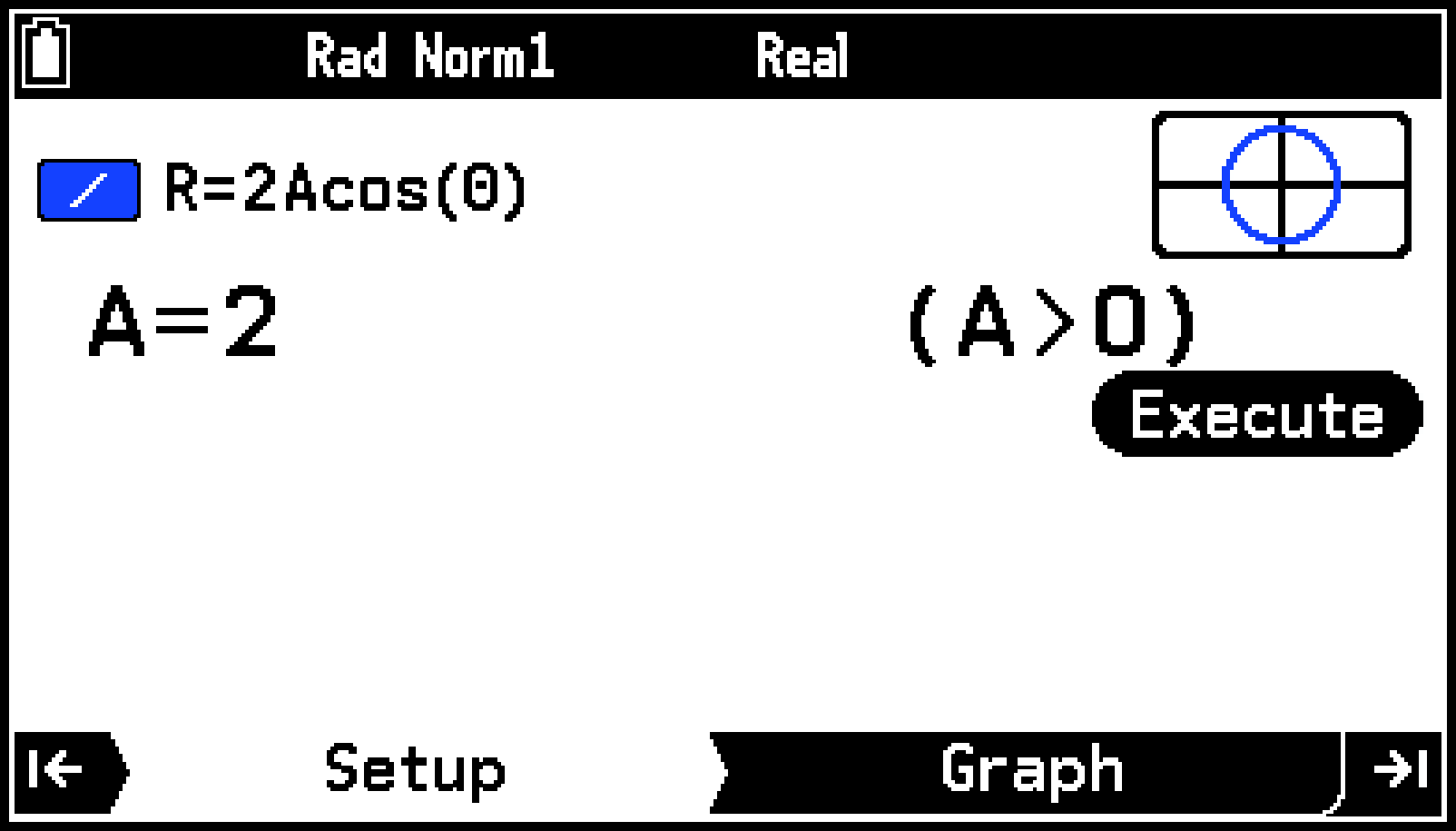
Graphタブにグラフが描画されます。
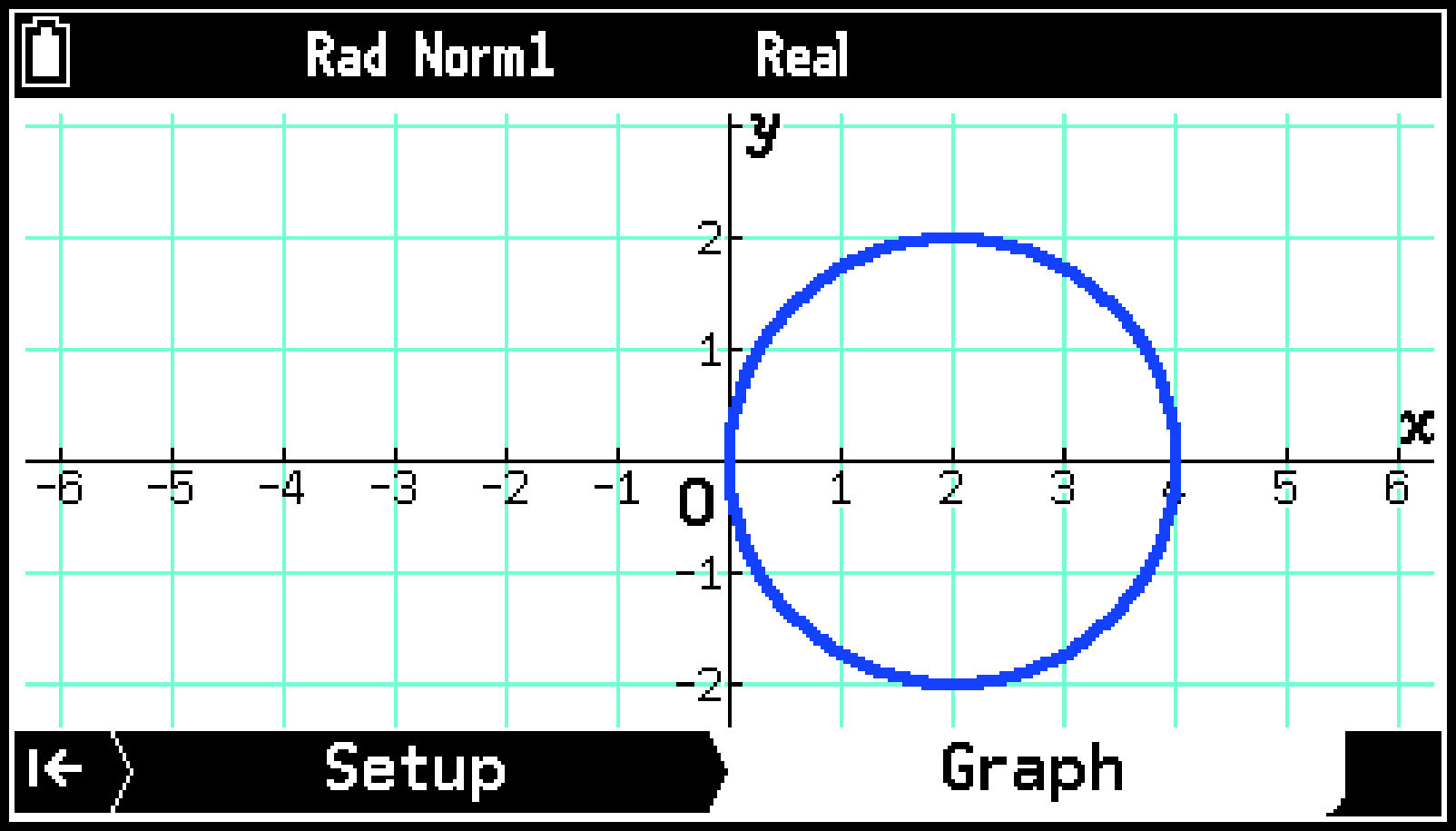
Setupタブを使う
Setupタブでは関数式の係数を入力するほか、Toolsメニューを使った下記の操作が可能です。
|
これをするには: |
このように操作する: |
|---|---|
|
表示範囲を指定する |
T > [View Window]を選ぶ。 詳しくは、グラフウインドウの表示範囲を指定する(View Window)を参照してください。 |
|
グラフを描くときの色を変更する |
T > [Line Color]を選びます。表示される一覧から色を選ぶ。 |
Graphタブを使う
Graphタブでは、Toolsメニューを使った下記の操作が可能です。
|
これをするには: |
このメニュー項目を選ぶ: |
詳しくは: |
|---|---|---|
|
表示範囲を指定する |
T > [View Window] |
|
|
軸切片や軸切片のようなグラフ上の特徴的な点の座標値を求める |
T > [Graph Solve] |
|
|
グラフ上にポインターを表示し、座標値を読み取る |
T > [Trace] |
|
|
関数式の係数値を変えてグラフを変形する |
T > [Modify] |
|
|
いろいろな方法で拡大・縮小する |
T > [Zoom] |
|
|
点・線・文字などを描く |
T > [Sketch] |
|
|
ウインドウ内の1点をつかんで表示範囲を動かす |
T > [Pan] |
|
|
背景画像の透明度を調整する |
T > [Fade I/O] |
Conic GraphsアプリのSketchメニューには、下記の項目は含まれていません。
Tangent Line、Normal Line、Inverse
グラフ解析機能を使う(Graph Solve)
描いたグラフに応じて、特定の座標値(円の中心点など)を計算したり、特定の線(放物線の準線など)を描画したりできます。グラフ解析機能でできることは、下表のとおりです。
|
これをするには: |
T > [Graph Solve]を選び、続いてこれを選ぶ: |
放物線 |
円 |
楕円 |
双曲線 |
|---|---|---|---|---|---|
|
焦点を求める |
[Focus] |
〇 |
- |
〇 |
〇 |
|
準線を描く |
[Directrix] |
〇 |
- |
- |
- |
|
頂点を求める |
[Vertex] |
〇 |
- |
〇 |
〇 |
|
対称軸を描く |
[Axis of Symmetry] |
〇 |
- |
- |
- |
|
通径の長さを求める |
[Latus Rectum] |
〇 |
- |
- |
- |
|
中心を求める |
[Center] |
- |
〇 |
〇 |
〇 |
|
半径を求める |
[Radius] |
- |
〇 |
- |
- |
|
漸近線を描く |
[Asymptotes] |
- |
- |
- |
〇 |
|
離心率を求める |
[Eccentricity] |
〇 |
- |
〇 |
〇 |
|
軸切片を求める |
[x-Intercept] |
〇 |
〇 |
〇 |
〇 |
|
軸切片を求める |
[y-Intercept] |
〇 |
〇 |
〇 |
〇 |
例: 双曲線 のグラフを描き、2つの頂点を求める。
-
Typeタブで[Cartesian]を反転させ、Oを押す。
-
[]を反転させ、Oを押す。
-
Setupタブで、関数式の各係数を入力する。
-
>を押してグラフを描く。
-
T > [Graph Solve] > [Vertex]を選ぶ。
-
グラフ解析機能を解除するには、bを押す。
1E
1E
0E
0E
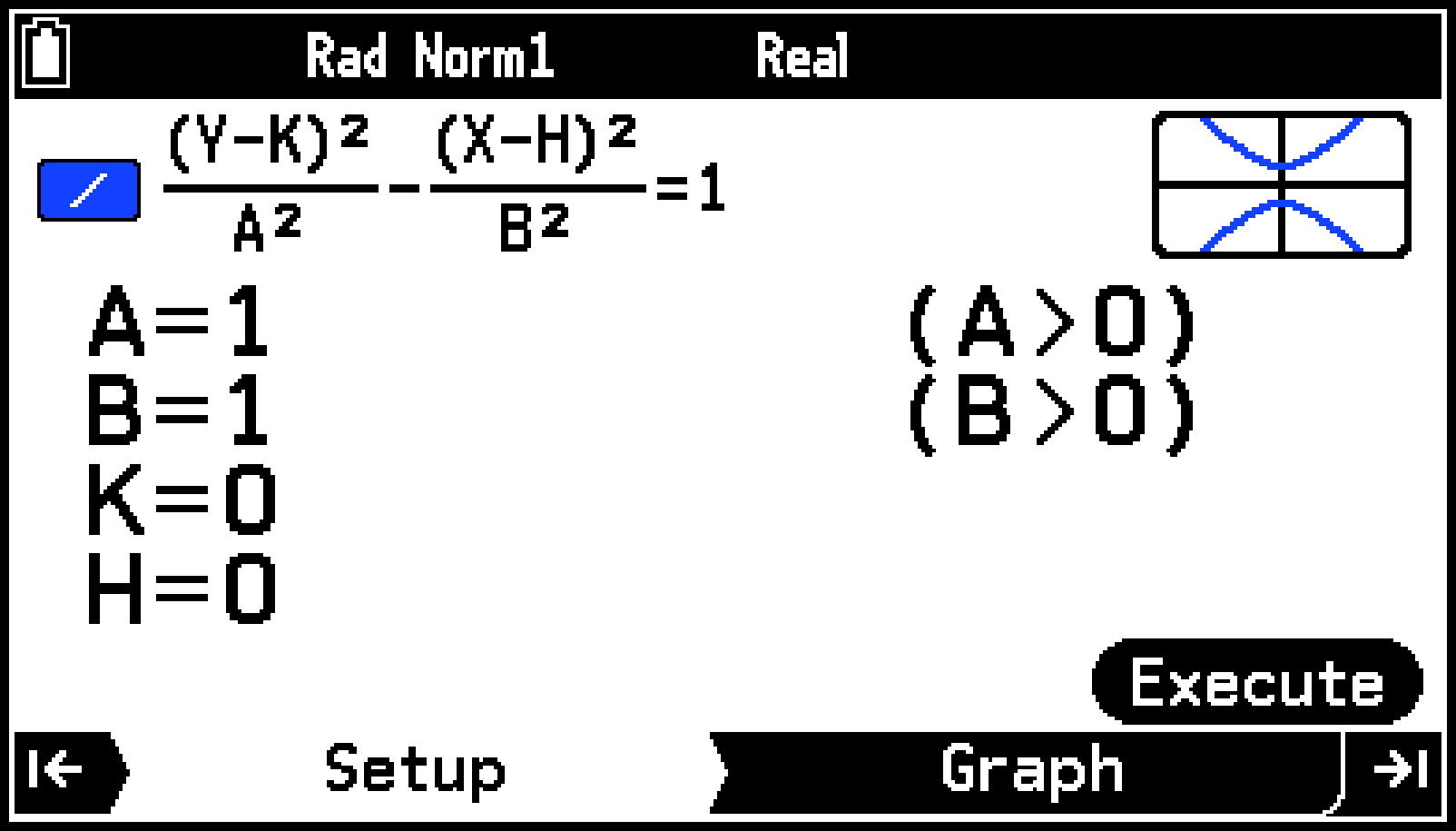
最初の頂点の座標に十字ポインター(![]() )が表示され、ウインドウ下部に座標値が表示されます。
)が表示され、ウインドウ下部に座標値が表示されます。
2つめの頂点を求めるには、lまたはrを押します。lまたはrを押すと、最初の頂点に戻ります。
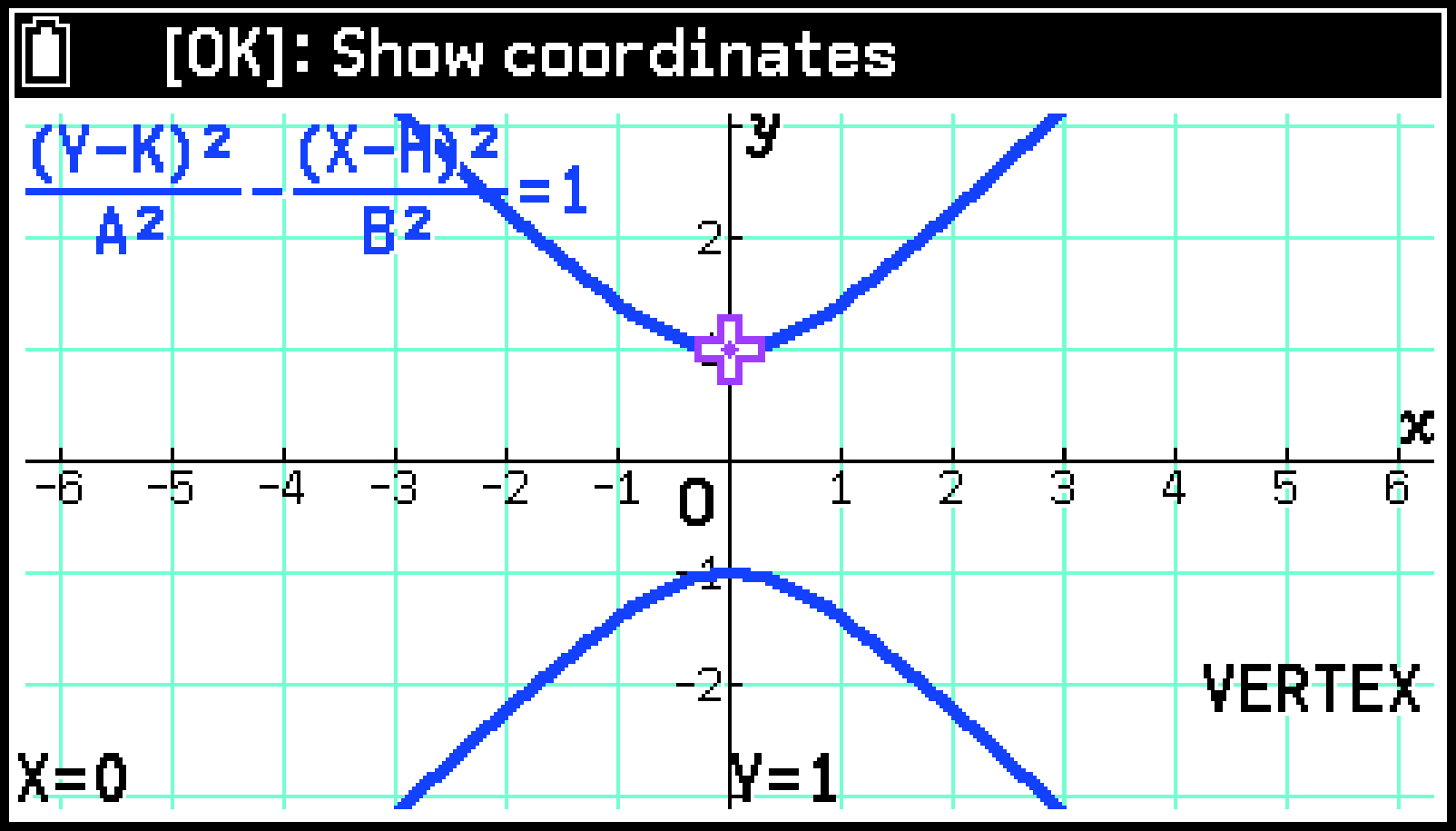
参考
楕円や双曲線グラフの2つの焦点を求めるときは、lまたはrを押すことで、2つめの焦点を求めます。lまたはrを押すと、最初の焦点に戻ります。
楕円の頂点を求めるときは、rを押すたびに次の値が求められます。lを押すたびに、1つ前の値が求められます 楕円には4つの頂点があります。
グラフを変形する(Modify)
Conic Graphsアプリでは、組み込みの関数式から1つを選んで係数値を入力し、グラフを描きます。グラフの表示中に各係数値を変化させることで、各係数値の変化がグラフの形にどう影響するかを観察できます。
例:
組み込みの直交座標関数式 Y=A(X−H)2+Kを使って、放物線のグラフを描く。
関数式の係数A、H、Kの値を変化させたときの、グラフの形の変化を観察する。
-
Typeタブで[Cartesian]を反転させ、Oを押す。
-
[Y=A(X−H)2+K]を反転させ、Oを押す。
-
Setupタブで、関数式の各係数を入力する。
-
>を押してグラフを描く。
-
T > [Modify]を選び、モディファイ機能を有効にする。
-
lまたはrを押してAの値を変える。
-
dを押してHに
 を移動する。lまたはrを押してHの値を変える。
を移動する。lまたはrを押してHの値を変える。 -
dを押してKに
 を移動する。lまたはrを押してKの値を変える。
を移動する。lまたはrを押してKの値を変える。 -
モディファイ機能を解除するには、bを押す。
2E
1E
s-(M)1E
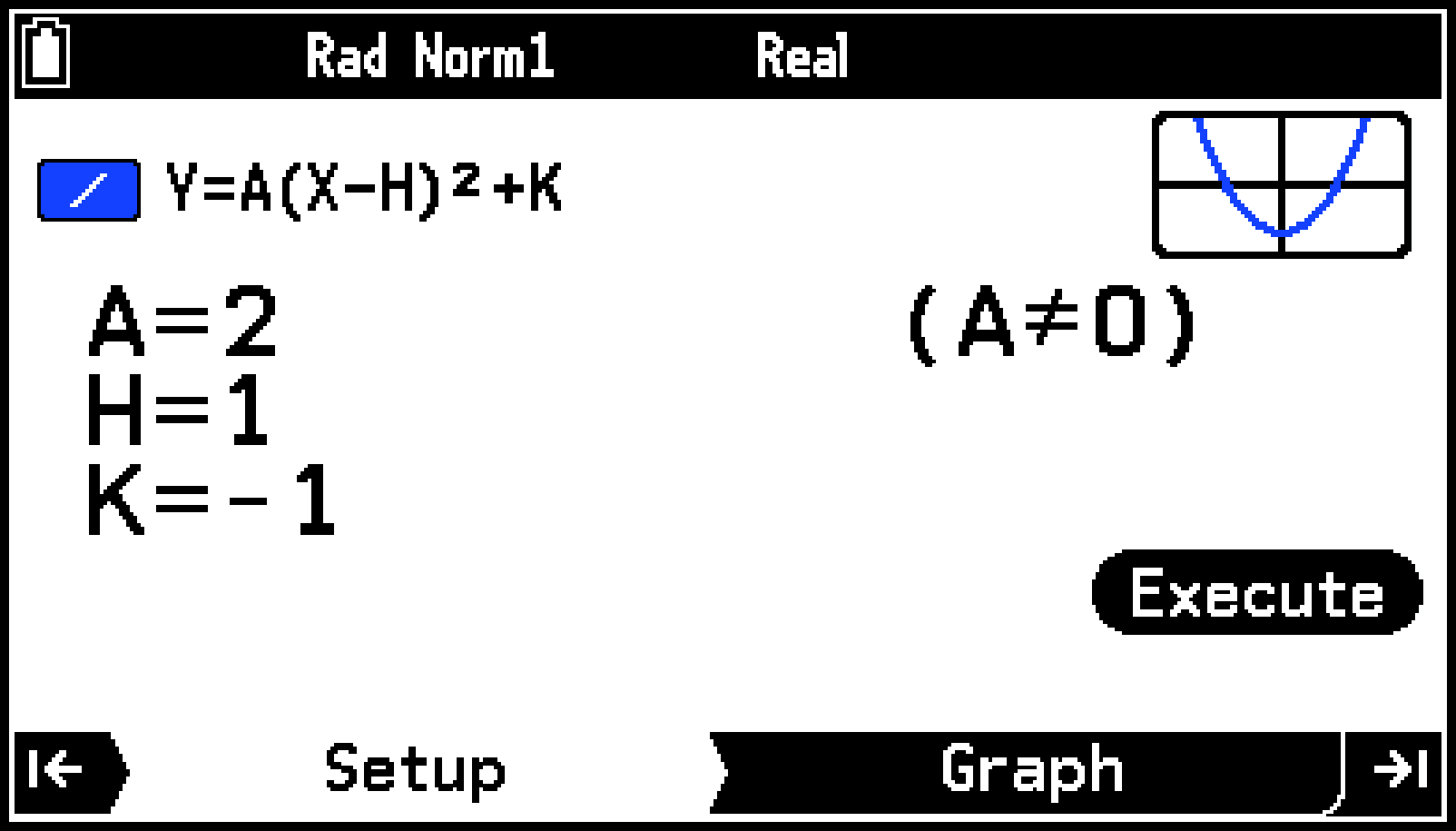
グラフウインドウの左下にA、H、Kの現在値とステップ値が表示されます。現在![]() が表示されている位置の値を変更できます。
が表示されている位置の値を変更できます。
![]() を上下に移動するには、dまたはuを押します。
を上下に移動するには、dまたはuを押します。
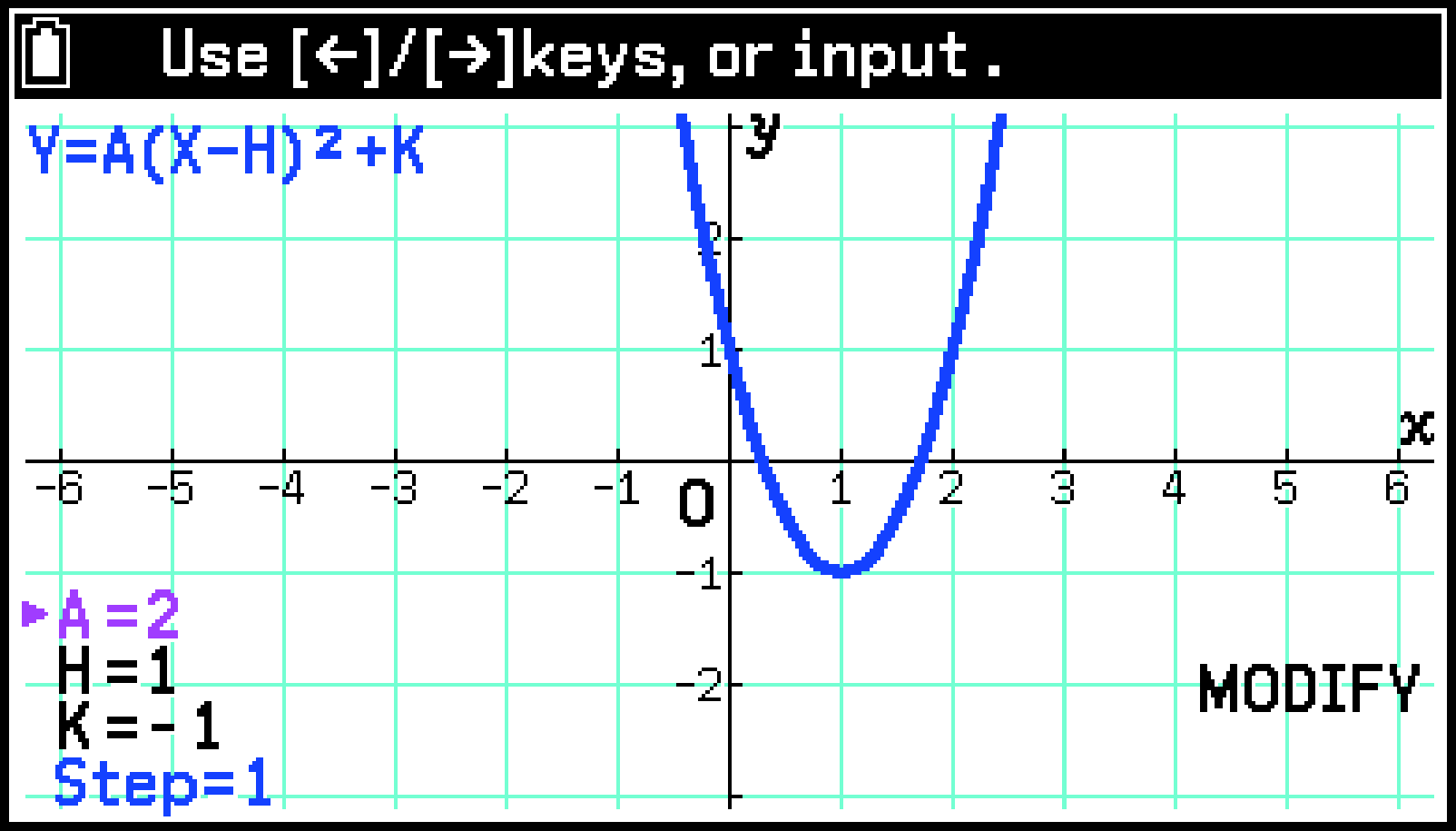
lまたはrを押すたびに、Aの値がステップ値の分だけ変化します。数字キーを押して、値を入力することもできます。